Smart-Home-Geräte sind großartig, wenn sie ohne Ihr Zutun automatisch funktionieren. Es fühlt sich an wie die Zukunft, die wir in Filmen gesehen haben. Dies tatsächlich zu erreichen, ist jedoch nicht so einfach, wie es aussieht. Hier können die Routinen „Zuhause“ und „Abwesend“ von Google Assistant helfen.
Mit der Google Home-App können Sie verschiedene „Routinen“ erstellen, um mehrere Aktionen mit einem einzigen Google Assistant-Befehl auszuführen. Diese können sehr hilfreich sein, um vor dem Schlafengehen alles auszuschalten, während des Arbeitstages bei der Arbeit zu bleiben und vieles mehr.
Die Routinen „Zuhause“ und „Abwesend“ funktionieren jedoch anders. Sie werden durch Ihre Anwesenheit in Ihrem Zuhause ausgelöst. Sie können Aktionen einrichten, die ausgeführt werden, wenn Sie (oder jemand anderes) gehen und zurückkehren. Diese sind sehr nützlich, wenn Sie mehrere Smart-Home-Geräte in Ihrem Haus haben.
Öffnen Sie zunächst die „Google Home“-App auf Ihrem IPhone, iPad, oder Android Gerät. Wenn Sie noch keinen Ablauf eingerichtet haben, tippen Sie auf „Zuhause/Abwesend-Abläufe einrichten“.
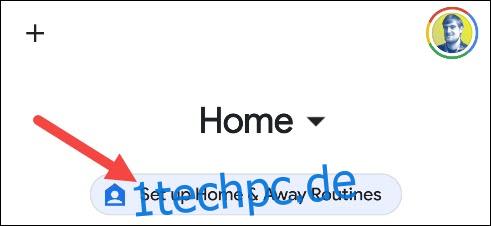
Sie sehen eine Einführungsseite, die ein wenig erklärt, was Sie mit Routinen tun können. Tippen Sie auf „Einrichten“, um zu beginnen.
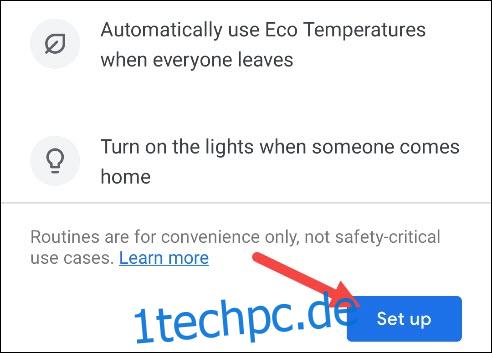
Als erstes werden Sie gefragt, ob Sie ein Nest-Konto haben. In diesem Fall empfiehlt Google die Migration zu einem Google-Konto. Tippen Sie auf „Ja“, wenn Sie dies noch nicht getan haben, oder auf „Nein“, wenn Sie kein Konto haben.
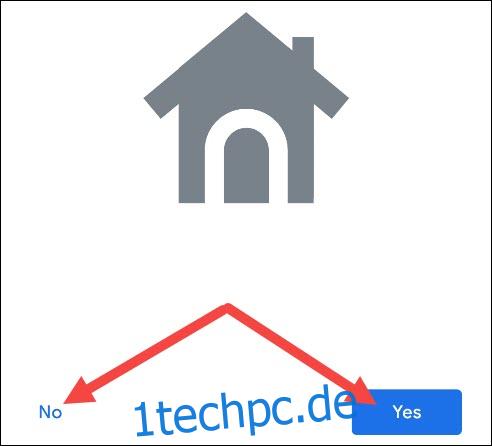
Wenn Sie ein Nest-Konto haben, werden Sie durch den Prozess der Migration Ihres Kontos zu Google geführt. Wenn Sie kein Nest-Konto haben, gelangen Sie direkt zu den Nest-Nutzungsbedingungen.
Jetzt, da das aus dem Weg ist, können wir damit beginnen, Routinen einzurichten. Jeder Ablauf „Zuhause“ und „Abwesend“ hat eine Registerkarte mit all Ihren angeschlossenen Geräten darunter. Wählen Sie ein Gerät aus, das Sie steuern möchten, wenn jemand nach Hause kommt oder abwesend ist.
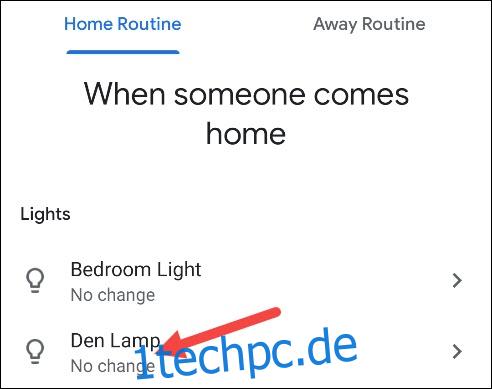
Je nach Gerätetyp stehen unterschiedliche Aktionen zur Verfügung. Beispielsweise kann ein Licht oder Schalter ein- oder ausgeschaltet werden. Lassen Sie Geräte auf „Keine Änderung“, wenn Sie sie nicht in eine Routine einbeziehen möchten.
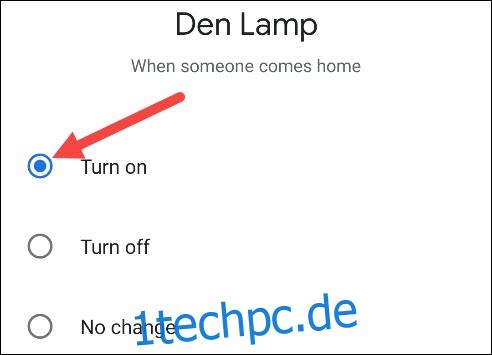
Wenn Sie mit dem Anpassen der Geräteaktionen für „Zuhause“ und „Abwesend“ fertig sind, tippen Sie auf „Weiter“.
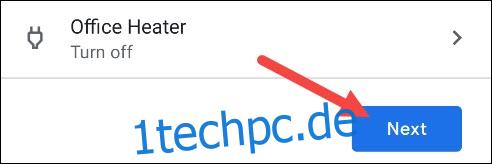
Als Nächstes müssen Sie Ihr Telefon aktivieren, um als Anwesenheitssensor zu fungieren. Google verwendet den Gerätestandort und Sensoren, um festzustellen, ob jemand in Ihrem Haushalt zu Hause oder unterwegs ist. Tippen Sie auf „Weiter“, um fortzufahren.
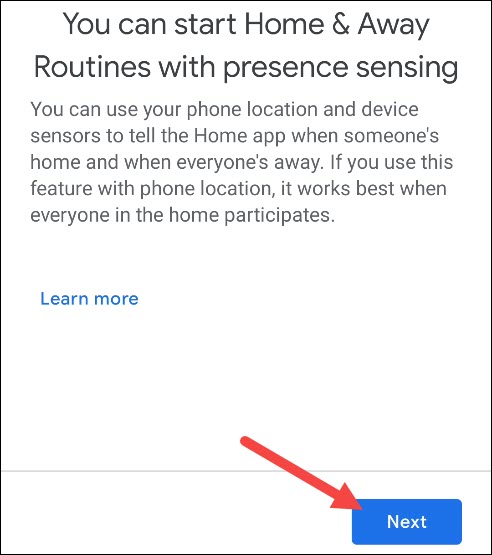
Zunächst werden Sie aufgefordert, der Google Home-App die Berechtigung zum Zugriff auf den Standort Ihres Geräts zu erteilen. Wenn Sie damit einverstanden sind, tippen Sie auf „Zustimmen“.
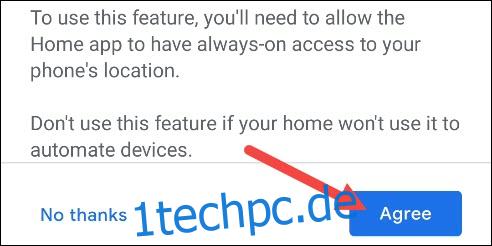
In einer Eingabeaufforderung werden Sie auch aufgefordert, der App die Standortberechtigung zu erteilen. Dies kann je nach verwendetem Gerät anders aussehen als im Bild unten.
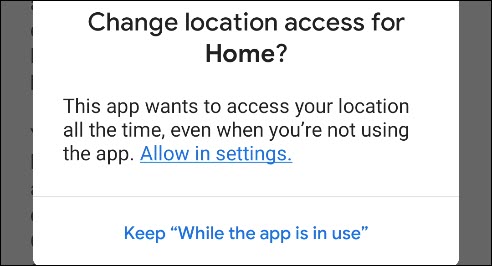
Sie können auch zulassen, dass andere Geräte Ihre Anwesenheit erkennen, einschließlich Nest Thermostats, Protects, Detects und Guards. Wenn Sie jedoch keines dieser Geräte haben, tippen Sie einfach auf „Weiter“.
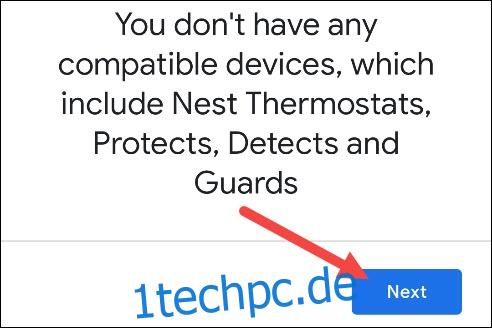
Wenn Sie einige zusätzliche Anwesenheitserkennungsgeräte haben, sehen Sie eine Liste davon. Schalten Sie den Schalter neben jedem, den Sie verwenden möchten, ein und tippen Sie dann auf „Weiter“.
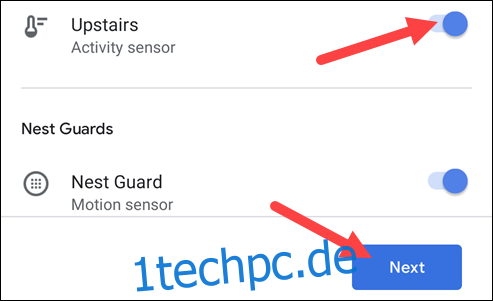
Geben Sie abschließend Ihre Adresse ein und tippen Sie dann auf „Weiter“.
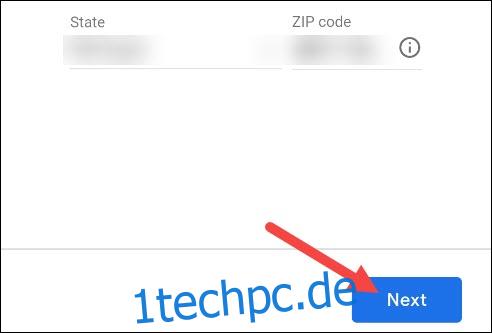
Eine Stecknadel markiert den Standort Ihres Hauses auf einer Karte. Ziehen Sie den Pin per Drag & Drop genau auf Ihr Zuhause und tippen Sie dann auf „Bestätigen“.
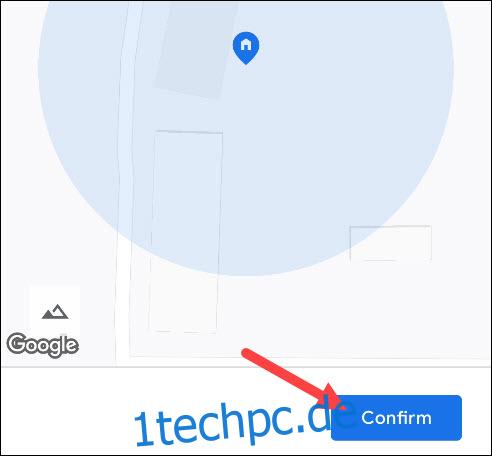
Das ist es! Tippen Sie einfach auf „Fertigstellen“, um den Einrichtungsvorgang abzuschließen.

Andere Mitglieder Ihres Haushalts müssen der Google Home-App die Erlaubnis erteilen, auf den Standort ihres Telefons zuzugreifen, wenn sie in die Anwesenheitserkennung einbezogen werden möchten.
Abläufe „Zuhause“ und „Abwesend“ können hilfreich sein, wenn Sie viele Smart-Home-Gadgets haben – insbesondere Nest-Geräte. Es ist auch wirklich schön, von all den Lichtern begrüßt zu werden, die jedes Mal angehen, wenn Sie nach Hause kommen.

